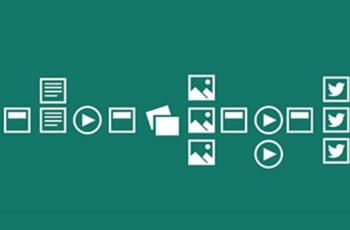Cara Mengubah Huruf Kecil Menjadi Huruf Besar di Microsoft Excel
Berikut adalah cara mengubah huruf kecil menjadi huruf besar di Microsoft Excel. Serba mudah kok!
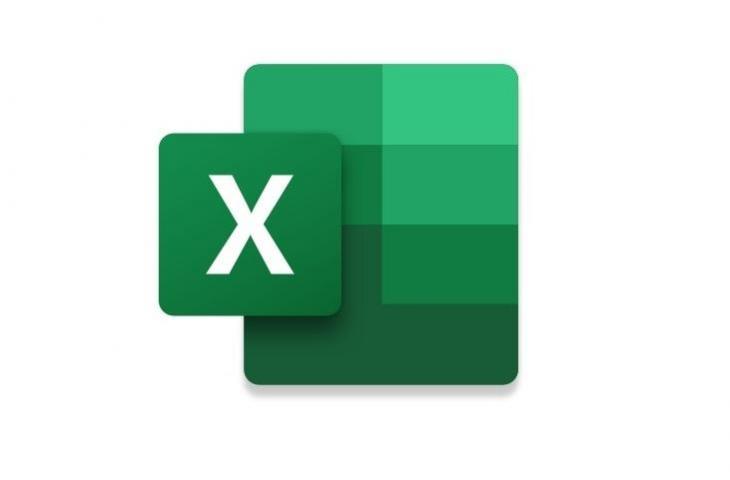
Logo Microsoft Excel. (Microsoft)
Hitekno.com - Cara mengubah huruf kecil menjadi huruf besar di Microsoft Excel sangat mudah. Microsoft Excel adalah perangkat lunak yang dapat membantu mengelola dan menganalisis data dengan mudah. Namun, mengubah huruf besar-kecil teks secara manual di spreadsheet dapat memakan waktu.
Untungnya, Excel 2010 memiliki tombol pintas bawaan yang memungkinkan kamu mengubah teks huruf kecil menjadi teks huruf besar dengan cepat. Saat mengimpor data dari sumber lain, sering kali data ditampilkan dalam huruf yang berantakan atau tidak sesuai dengan yang kita inginkan.
Cara inni bisa dilakukan untuk Microsoft Excel versi 2010 ke atas. Berikut cara mengubah huruf kecil menjadi huruf besar di Microsoft Excel yang tim HiTekno.com rangkum untuk kamu.
Cara Mengubah Huruf Kecil Menjadi Huruf Besar di Microsoft Excel
• Di samping kolom atau baris yang berisi teks yang ingin kamu ubah, sisipkan kolom atau baris lain > Pilih sel pertama di kolom atau baris tersebut.
• Pilih tab "Rumus" > Pilih daftar tarik-turun "Teks" di grup "Perpustakaan Fungsi".
• Pilih "LOWER" untuk huruf kecil dan "UPPER" untuk huruf besar.
• Di samping kolom "Teks", klik ikon spreadsheet.
• Klik sel pertama di baris atau kolom tempat kamu ingin mengubah huruf besar-kecil.
• Klik ikon spreadsheet lagi di pop-up "Function Arguments" > Klik [OK].
• Di sel tempat teks diubah menjadi huruf besar-kecil yang diinginkan, klik kotak kecil di sudut kanan bawah sel dan seret ke bawah untuk mengonversi sisa teks kolom atau baris yang berdekatan.
• Saat kamu memiliki seluruh kolom atau baris dengan teks yang diinginkan, salin dan tempel teks ke dalam kolom atau baris asli > Hapus duplikat kolom atau baris yang Anda buat di langkah 1.
Fungsi Lembar Kerja Excel LOWER
=LOWER(Teks)
Fungsi LOWER mengambil satu argumen yang merupakan bagian dari Teks yang ingin kita ubah menjadi huruf kecil. Fungsi akan mengevaluasi teks yang semuanya huruf kecil.
Fungsi Lembar Kerja Excel UPPER
=UPPER(Teks)
Fungsi UPPER mengambil satu argumen yang merupakan bagian dari Teks yang ingin kita ubah menjadi huruf besar. Fungsi akan mengevaluasi teks yang semuanya huruf besar.
Fungsi Lembar Kerja Excel PROPER
Baca Juga: Cara Menghilangkan Header dari Halaman Kedua di Microsoft Word
=PROPER(Teks)
Fungsi PROPER mengambil satu argumen yang merupakan bagian dari Teks yang ingin kita ubah menjadi kasus yang tepat. Fungsi ini akan mengevaluasi teks yang merupakan semua huruf yang tepat di mana setiap kata dimulai dengan huruf kapital dan diikuti dengan huruf kecil.
Cara Mengubah Huruf Kecil Menjadi Huruf Besar dengan Shortcut Key
• Pilih sel yang berisi teks yang ingin Anda ubah.
• Tekan tombol Shift + F3 pada keyboard Anda.
• Teks dalam sel yang dipilih akan diubah menjadi huruf besar.
Tombol pintasan ini dapat menghemat banyak waktu jika kamu sering mengubah huruf besar-kecil teks di spreadsheet.
Itulah cara mengubah huruf kecil menjadi huruf besar di Microsoft Excel yang bisa kamu lakukan. Selamat mencoba.